Hvad er metadata og hvordan man redigerer metadata til videoer og musik
Du har måske hørt udtrykket metadata før og har måske spurgt dig selv hvad metadata er. Efterhånden som multimedier, såsom billeder, musik og videoer, bliver stadig vigtigere i vores daglige liv og på arbejdspladsen, dukker dette udtryk op her og der. Men de fleste mennesker forstår ikke den præcise betydning, og hvorfor det er vigtigt. Denne artikel vil være et forsøg på at give svar på disse spørgsmål og anden information om konceptet.
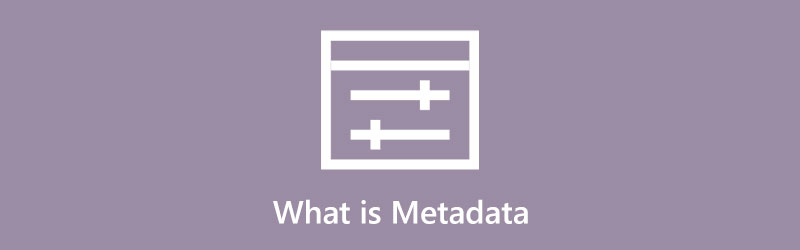
- GUIDELISTE
- Del 1: Hvad er metadata
- Del 2: Den nemmeste måde at redigere metadata for videoer og musik
- Del 3: Ofte stillede spørgsmål om metadata
Del 1: Hvad er metadata
Ifølge Wikipedia er metadata også en type data, som giver information om andre data, men ikke selve indholdet, såsom et billede eller en video. Metadataene indeholder normalt oplysninger om ressourcer, struktur, copyright, tilladelser, reference og mere. Som standard blev metadata brugt i bibliotekernes kortkataloger indtil 1980'erne. Siden 2000'erne har eksperter beskrevet digitale data ved hjælp af metadatastandarder. Nu bruges metadata til forskellige formål, såsom at finde relevant information, opdage ressourcer, lære copyright-oplysninger osv.
Typer af metadata
Der er flere typer metadata. I verden af digitale data er det opdelt i tre kategorier:
1. Administrative metadata omfatter oplysninger om intellektuelle ejendomsrettigheder, tekniske detaljer og logfiler.
2. Beskrivende metadata beskriver en ressource.
3. Strukturelle metadata præsenterer, hvordan objekter passer sammen og forholdet mellem disse objekter.
I dag er metadata overalt i den digitale verden. Hver gang du tager et billede, ser en video eller lytter til en sang, er du stødt på metadata. ID3-tags, for eksempel, er metadata for en lydfil, især MP3-filer.
Kort sagt, metadata bruges til at opsummere grundlæggende information om data, der kan spores. Nogle eksempler omfatter:
1. Midler til oprettelse af dataene.
2. Formålet med dataene.
3. Tid, dato og enhed for dataoprettelse.
4. Forfatter eller skaber.
5. Hvor dataene blev oprettet eller gemt på en computer.
6. Filstørrelse.
7. Kilde til data.
8. Kvalitet.
En digital videos metadata inkluderer for eksempel titel, kunstner, album, genre, data, numre, komprimeringsteknologi og mere.
Sådan læser du metadata
Når et billede, en sang eller en video blev optaget eller oprettet, blev metadataene indlejret i multimediefilen. Du kan læse metadataene uden ekstra software eller hardware på en computer. Her er trin til at vise metadataene for dine filer nedenfor.
På pc'er:
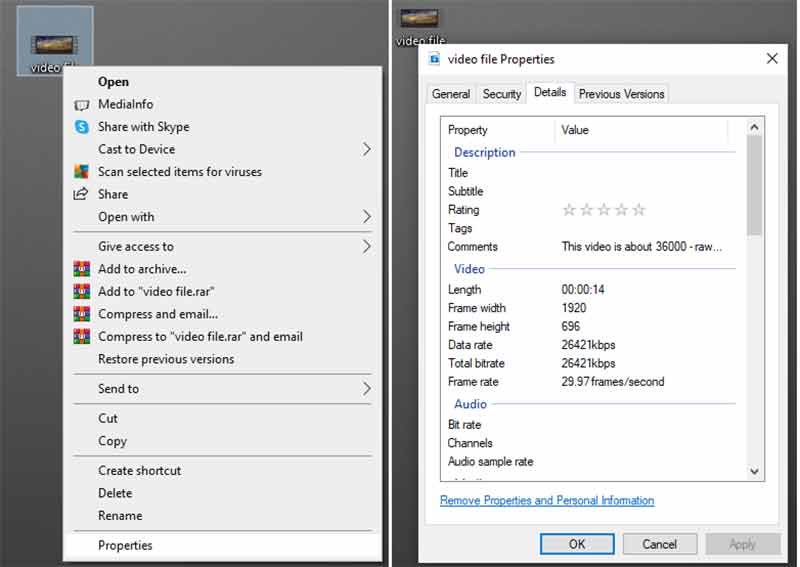
Find den ønskede fil i et filstifindervindue.
Højreklik på filen og vælg Ejendomme mulighed i kontekstmenuen.
Gå til detaljer fanen i egenskabsdialogen, og du vil se metadataene.
På Mac:
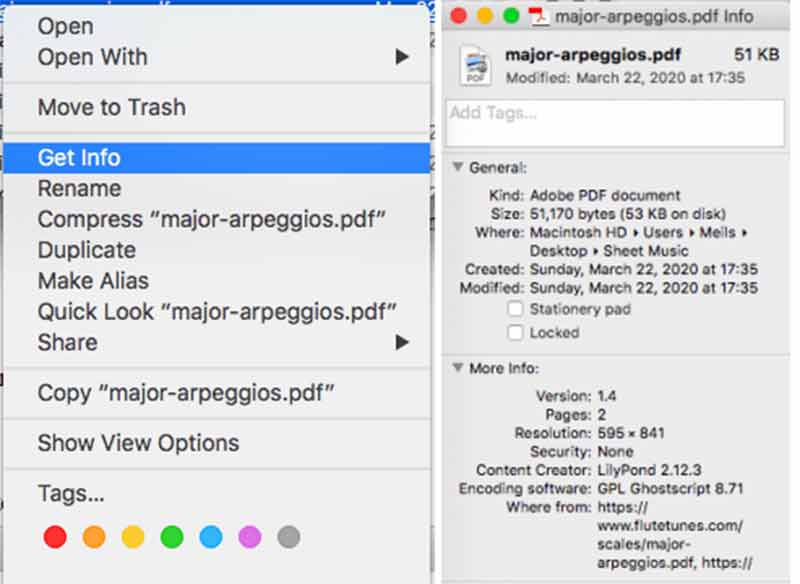
Find også målfilen på din harddisk i Finder-appen.
Højreklik på filen, og vælg Få information mulighed.
Så får du infodialogen med metadataene.
Del 2: Den nemmeste måde at redigere metadata for videoer og musik
Som du kan se, er det ikke svært at se metadata på både pc'er og Mac, men at ændre det til en video eller en sang er en anden historie. Du har brug for et kraftfuldt værktøj til at ændre metadataene for multimediefiler. ArkThinker Video Converter Ultimate er det rigtige værktøj til at opfylde dit behov. Det kan udtrække metadata fra en multimediefil og give dig mulighed for at ændre det uden tekniske færdigheder.
- Rediger metadata for videoer med et enkelt klik.
- Understøtter næsten alle video- og lydformater.
- Bevar videokvaliteten, mens du redigerer metadata.
- Inkluder en bred vifte af bonusværktøjer.
Sådan redigeres metadata på en pc
Åbn en video
Start den bedste metadataeditor, når du har installeret den på din pc. Der er en anden version til Mac. Skift til Værktøjskasse fanen fra toppen af vinduet, og vælg Medie Metadata Editor værktøj. Klik derefter på Tilføje ikon for at åbne målmediefilen. Eller find mediefilen i et filstifindervindue, træk og slip den på grænsefladen for at åbne den.

Rediger metadata
Når videoen er indlæst, vil du blive præsenteret for hovedgrænsefladen. Her kan du ændre metadata inkl Titel, kunstner, album, komponist, genre, år, spor, og Kommentarer. Indtast eller rediger en af dem, og klik på knappen Gem for at bekræfte ændringerne.
Hvis du vil tilføje et cover til videoen, skal du klikke på + ikon i Dække over sektion og åbn et billede fra din computer. Eller klik på Snapshot fra video knappen for at tage et skærmbillede fra videoen og indstille det som cover.

Del 3: Ofte stillede spørgsmål om metadata
Hvad er forskellen mellem data og metadata?
Den største forskel mellem data og metadata er, at førstnævnte simpelthen er indholdet, der kan være en beskrivelse af noget, læsning, målinger, observationer og mere. På den anden side beskriver sidstnævnte den relevante information om dataene, men ikke selve dataene.
Hvor opbevares metadata?
Metadata kan gemmes mange forskellige steder. For multimediefiler kommer metadataene normalt med videoen, billedet eller sangen. Hvis metadataene relaterer sig til en database, lagres dataene ofte i tabeller og felter i databasen. Nogle gange findes metadataene i et specialistdokument eller en database.
Hvordan skabes metadata?
I de fleste tilfælde skabes metadata ved automatiseret informationsbehandling. Når du for eksempel optager en video, oprettes en del af metadataene automatisk af dit digitale kamera eller smartphone. Du kan selvfølgelig oprette metadata manuelt. For eksempel kan kunstneren, albummet og andre oplysninger føjes til en film. Husk, at du har brug for dedikeret software til at oprette metadata manuelt.
Konklusion
Dette indlæg talte om hvad metadata er, hvad bruges det til, typerne af metadata og andre oplysninger. Nu bør du forstå dette udtryk og den grundlæggende viden. Plus, du kan læse metadataene for hver fil på din computer ved at følge vores vejledning. ArkThinker Video Converter Ultimate er den bedste måde at oprette og ændre metadata for en multimediefil. Hvis du har andre problemer om dette emne, er du velkommen til at kontakte os ved at efterlade din besked under dette indlæg.
Hvad synes du om dette indlæg? Klik for at bedømme dette opslag.
Fremragende
Bedømmelse: 4.9 / 5 (baseret på 211 stemmer)
Find flere løsninger
Føj undertekster til video – hvordan føjer du undertekster til en video Videofilter – Sådan tilføjer og sætter du et filter på en video 2022 Skift videoopløsning – Sænk eller øg videoopløsning Handlingsvejledning til redigering af videofarve uden kvalitetstab Gratis videoredigeringssoftware – 7 bedste gratis videoredigeringsapps Fire nemmeste måder at ændre og redigere lydstyrke på pc og MacRelative artikler
- Rediger video
- Sådan forbedres zoom-videokvaliteten under og efter konferencen
- Bemærkelsesværdige måder at konvertere mellem 1080p og 4K uden kvalitetstab
- Sådan sænkes videoopløsningen for at fremskynde upload
- Top 6 måder at opskalere en video med AI-teknologi for begyndere
- Hvad er 4K-opløsning, og hvordan opskaleres til en 4K-video?
- Fjern emojis fra videoer på pc, Mac, iPhone og Android
- 5 Bedste Video Enhancer-apps til computer og mobiltelefoner
- Sådan fjerner du logo fra video på computer, iOS og Android
- Få 5 bedste videovandmærkefjernere til at slette videovandmærke
- 3 Shutterstock vandmærkefjernere for at slippe af med vandmærker



